Descargue la aplicación EukaPay desde cualquiera de los mercados a continuación y configure su dispositivo POS EukaPay para aceptar pagos de criptomonedas en persona.
Dispositivos compatibles:
- Clover Flex (Generaciones 1, 2 y 3)
- Moneris - PAX A920
- iOS ( Tienda Apple )
- Android ( Google Play Store )
Para agregar usuarios adicionales a su cuenta EukaPay utilice la opción Dispositivo POS ubicada en la configuración.
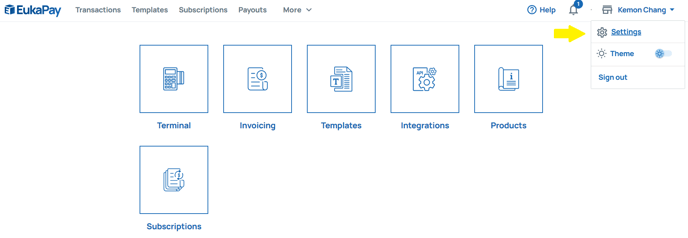
- Inicie sesión en su cuenta EukaPay, luego seleccione Configuración en la parte superior derecha de su pantalla.
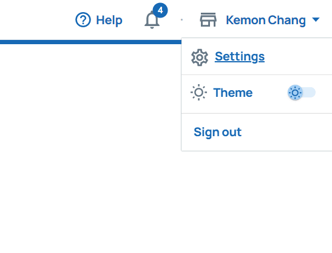
- En la pantalla de Configuración , vaya a la pestaña Empresa y seleccione " Dispositivo TPV " a la izquierda. Desde aquí, desplácese hacia abajo y seleccione "Agregar otro dispositivo".
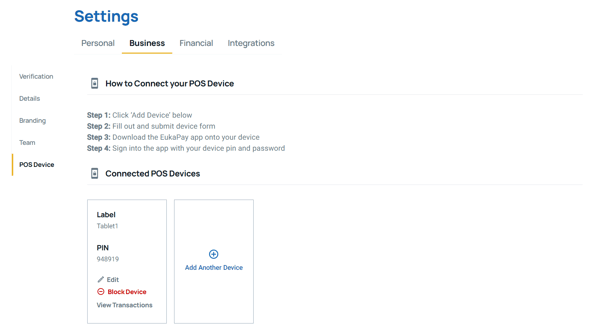
- En la sección Información del dispositivo , ingrese una etiqueta (nombre) y una contraseña para su dispositivo POS y luego presione "Entrar".
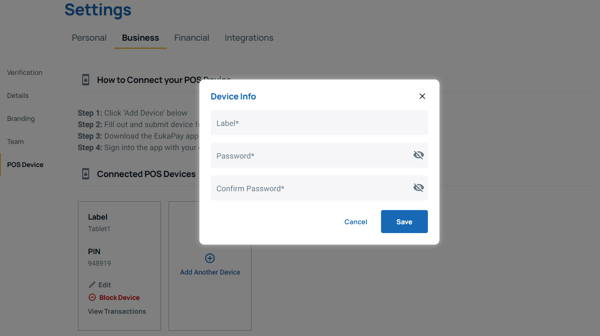
- Descargue la aplicación iOS aquí:
https://apps.apple.com/ca/app/eukapay-pos-point-of-sale/id1630197013
O la aplicación Android aquí:
https://play.google.com/store/apps/details?id=com.eukapay.pos_app&hl=en_CA&gl=US - En Dispositivos TPV Conectados, busque el dispositivo que acaba de ingresar y copie el PIN y la contraseña que creó previamente para iniciar sesión en la aplicación EukaPay TPV en su dispositivo Android o iOS.
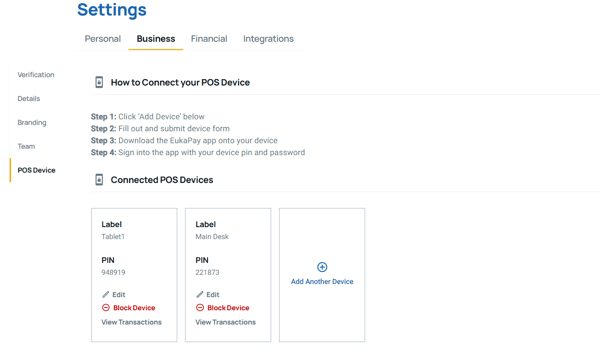
- ¡Felicitaciones! Ya puedes empezar a aceptar pagos con criptomonedas en tu dispositivo móvil o tableta.
*Nota: Siempre puedes volver a Editar, Bloquear o Eliminar los dispositivos que hayas configurado.
.png?height=120&name=SUPPORT%20LOGO%20(1).png)